
बहुत से iPhone उपयोगकर्ता मानते हैं कि वे अपने उपकरणों का अधिकतम लाभ उठा सकते हैं। उन्हें लगता है कि वे इसके सभी पहलुओं और कार्यों को जानते हैं। हालाँकि, आज हम एक ऐसा मामला देखेंगे जिसके बारे में कम ही लोग जानते हैं. फ़ंक्शन जो आपको iPhone स्क्रीन को लॉक करने की अनुमति देता है, लेकिन साथ ही इसके उपयोग की अनुमति देता है।
लेख में हम जो विशिष्ट मामला देखेंगे, वह लागू होगा वीडियो चलाते समय स्क्रीन को लॉक करने के लिए. यह सुविधा आपको अपने iPhone को अपनी जेब में रखते हुए YouTube वीडियो या पॉडकास्ट सुनना जारी रखने की अनुमति देगी। इस तरह आपको चिंता करने की ज़रूरत नहीं होगी कि स्क्रीन गलती से आपके बॉस को कॉल कर दे। हालाँकि, हम देखेंगे कि कैसे यह अन्य बहुत अधिक रोचक और अज्ञात विचारों पर लागू होता है।
वीडियो चलाते समय iPhone स्क्रीन को कैसे लॉक करें I
लेख में इच्छित परिणाम प्राप्त करने के लिए, हमें आईओएस की सबसे उपेक्षित सुविधाओं में से एक का उपयोग करना होगा। यह निश्चित रूप से सेटिंग्स में एक अनजाने तरीके से रखा गया है। यह बनाता है अधिकांश उपयोगकर्ता इसके अस्तित्व पर ध्यान नहीं देते हैं, या बस विश्वास करें कि यह किसी और चीज़ के लिए है। फीचर को गाइडेड एक्सेस कहा जाता है, और वास्तव में अभिगम्यता के संदर्भ में एक विशिष्ट कार्य है। हालाँकि, आपके एप्लिकेशन का व्यक्तिगत iPhone पर कोई मतलब नहीं है और हम इसका दूसरे तरीके से लाभ उठाएंगे।
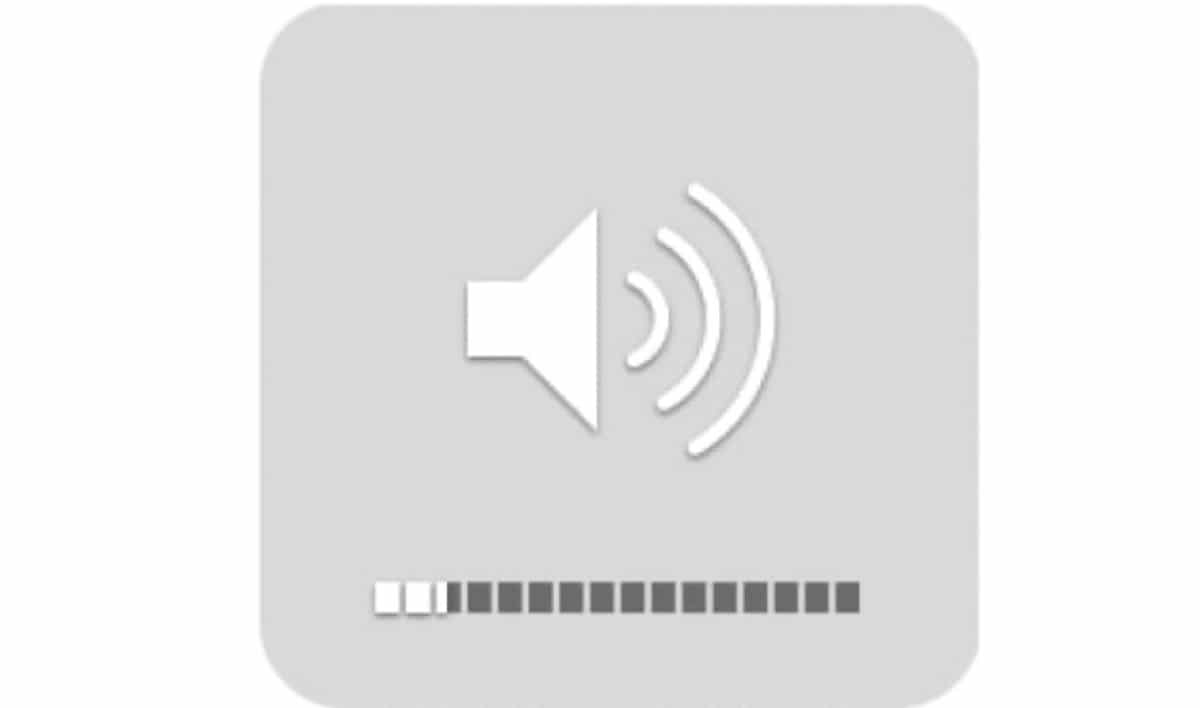

गाइडेड एक्सेस सेटिंग्स कहां खोजें
हम जिस फ़ंक्शन का उपयोग करेंगे, वह एक्सेसिबिलिटी सेटिंग्स में पाया जाता है। हम इसे इसी विकल्प अनुभाग के नीचे, क्विक फंक्शन विकल्प के पास पाएंगे, जिसे हम बाद में एक साथ उपयोग करेंगे। इन दोनों विकल्पों को मिलाकर हम उद्देश्य को प्राप्त कर लेंगे जो लेख के बारे में है, लेकिन हम भी प्राप्त करेंगे एक और अधिक उपयोगी और रोचक प्रभाव.
गाइडेड एक्सेस एक्सेस कैसे चालू करें
सबसे पहले, केवल एक चीज जो हमें करनी होगी इस विकल्प को सक्रिय करना है. इस पहले मामले के लिए, जहां हम केवल iPhone स्क्रीन को लॉक करना चाहते हैं जबकि हमारे पास एक वीडियो सक्रिय है, हमें केवल इसकी आवश्यकता होगी। बाकी विकल्पों का उपयोग करना हमारी पसंद है अनुकूलन योग्य, जैसे कोड या समय सीमा द्वारा अनलॉक करना। मैं समझता हूं कि इस मामले में हम जो चाहते हैं उसे हासिल करने के लिए उनका कोई मतलब नहीं है।
एक बार यह विकल्प सक्रिय हो जाने के बाद हम इसका परीक्षण करने के लिए तैयार हैं। उदाहरण के लिए, हम एक वीडियो सामग्री, एक YouTube वीडियो को संबोधित करेंगे। खेलते समय हम साइड लॉक बटन को तीन बार दबाएंगे। यदि हमारे पास कोई अन्य त्वरित फ़ंक्शन सक्रिय नहीं है, तो मार्गदर्शित एक्सेस फ़ंक्शन स्वचालित रूप से सक्रिय हो जाएगा। दूसरे संभावित मामले में, हमें और अधिक विकल्प दिखाए जाते हैं जो हम नहीं चाहते हैं, हमें केवल सेटिंग अनुभाग पर जाना होगा जो हमने पहले देखा था, जो कि क्विक फंक्शन के थे। वहां, नीचे स्थित विकल्प बटन में, हम बचे हुए विकल्पों को निष्क्रिय कर देंगे। बाद में हम स्टार्ट देंगे।

एक जिज्ञासा यह है त्वरित सुविधा अनुभाग से मार्गदर्शित पहुँच सुविधा को नहीं निकाल सकते, डिफ़ॉल्ट रूप से यह हमेशा सक्रिय रहेगा।
गाइडेड एक्सेस कैसे सेट अप करें
बुरी खबर यह है कि हमें प्रत्येक एप्लिकेशन में सक्षम या अस्वीकृत विकल्पों को अलग से कॉन्फ़िगर करना होगा। एक अच्छा प्रारंभिक कदम उन अनुप्रयोगों पर जाना होगा जहां हम इसका उपयोग उन सभी में परिभाषित करने के लिए करेंगे।
अगर हम सेटिंग बदलना चाहते हैं, हम साइड लॉक बटन को तीन बार और दबाएंगे. यह हमें गाइडेड एक्सेस से संबंधित विकल्प दिखाएगा। यदि हमने पिछली स्क्रीन पर कोई कोड डाला है, तो प्रवेश करने से पहले हमसे पूछा जाएगा।
जैसा कि हमने पिछले चरण में देखा, यहाँ हम कर सकते हैं iPhone पर अवरोधित कार्यों को कॉन्फ़िगर करें जबकि गाइडेड एक्सेस मोड सक्रिय है। उनमें से हम पाते हैं खेलना. हमारे पहले मामले के लिए, इसे निष्क्रिय करने के लिए पर्याप्त होगा। एक बार हो जाने के बाद हम विकल्प बंद कर देंगे और हमारे पास अपना आईफोन तैयार होगा।
हम कर सकते हैं साइड लॉक बटन को दो बार दबाकर गाइडेड एक्सेस मोड से बाहर निकलें, जहां पासवर्ड की आवश्यकता होगी यदि हम इसे उपरोक्त चरण में डालते हैं। इसे पुनः सक्रिय करने के लिए, बस तीन बार दबाएँ लॉक बटन पर।
इसे तीसरे पक्ष तक सीमित करने के लिए iPhone स्क्रीन को कैसे लॉक करें
इस फ़ंक्शन का उपयोग करने के लिए मुझे सबसे उपयोगी और दिलचस्प तरीका मिला है इसे तीसरे पक्ष तक सीमित करें. हम इसके संचालन का एक उदाहरण देंगे ताकि हम दावे को समझ सकें।

आइए समझते हैं कि गाइडेड एक्सेस के साथ आईफोन स्क्रीन को लॉक करके हम क्या हासिल करना चाहते हैं
मैं हमेशा की तरह अपने आईफोन का उपयोग कर रहा हूं, लेकिन एक दोस्त मुझसे एक वीडियो या फोटो को विस्तार से देखने के लिए मेरा फोन मांगता है। उसे अपने हाथ से वीडियो दिखाना बदसूरत है, लेकिन हम इसे ऐसा बनाएंगे कि आप उस वीडियो या फोटो को देखने के अलावा कुछ नहीं कर पाएंगे. हम लॉक का बटन तीन बार दबाएंगे और बिना किसी चिंता के उसे दे देंगे। जब मैं इसे दोबारा दूंगा तो मैं दो बार दबाऊंगा साइड लॉक बटन। चूंकि यह मुझे फेस आईडी से पहचानता है, इसलिए यह मुझसे कोई कोड नहीं मांगेगा और बस यह मुझे बिना किसी सीमा के खेलने की अनुमति देगा.
तीसरे पक्ष की नजर में अंतिम परिणाम यह है कि iPhone केवल हमें जवाब देता है, जैसे कि वह हमें जानता हो. इसे सक्रिय करना बहुत आसान है अगर हम पहले से ही जानते हैं कि जिस वीडियो का हमने ऊपर उल्लेख किया है, उसे देखने के लिए स्क्रीन को लॉक करने के लिए iPhone को कैसे कॉन्फ़िगर करना है।
स्वामी पहचान प्रभाव प्राप्त करने के लिए मार्गदर्शित पहुँच कैसे सेट करें
चरण पिछले वाले के समान ही हैं। केवल एक चीज जो हमें ध्यान में रखनी है वह यह है कि का कार्य गाइडेड एक्सेस केवल क्विक फंक्शन सेक्शन में सक्रिय है. यह आपके प्रभाव के समुचित कार्य के लिए भी महत्वपूर्ण होगा चलिए गाइडेड एक्सेस के लिए एक कोड डालते हैं, साथ ही फेस आईडी के जरिए पहचान भी करते हैं। अगर हमारे आईफोन में फेस आईडी नहीं है, लेकिन टच आईडी है, तो हम प्रभाव भी कर सकते हैं, लेकिन कम सूक्ष्म तरीके से। अंत में, हमें उस विकल्प की आवश्यकता होगी मार्गदर्शित पहुँच में शॉर्टकट बंद है।
जहां तक आईफोन सेटिंग्स की बात है तो यह पर्याप्त होगा। आइए गाइडेड एक्सेस के कॉन्फ़िगरेशन पर ही चलते हैं।

एक बार हमने निर्देशित पहुंच को सक्रिय कर दिया है, और बाद में हमारे पास है साइड बटन को तीन बार दबाया गाइडेड एक्सेस के विकल्प प्राप्त करने के लिए, हम इसे उचित रूप से कॉन्फ़िगर करेंगे। इस चरण में हमें उन अनुप्रयोगों के माध्यम से जाना चाहिए जिनके लिए iPhone को किसी अन्य व्यक्ति को छोड़ने की आवश्यकता होती है। जैसा कि हमने ऊपर बताया, प्रत्येक एप्लिकेशन को अलग से कॉन्फ़िगर करना होगा.
हमारा प्रभाव पाने के लिए हमें सभी कार्यों को निष्क्रिय छोड़ देना चाहिए. यह हमारी पसंद पर निर्भर करता है कि वॉल्यूम को बढ़ाया या घटाया जा सकता है, या डिवाइस को घुमा सकते हैं, उदाहरण के लिए। उस मामले के लिए जिसे हम हासिल करना चाहते हैं, यह दिलचस्प हो सकता है, इसलिए जिस व्यक्ति को हम iPhone छोड़ते हैं, वह वीडियो की मात्रा बढ़ा सकता है, या इसे घुमा सकता है, बिना हमारी आवश्यकता के, लेकिन वे कुछ और करने में सक्षम नहीं होंगे। यह महत्वपूर्ण है कि लॉक बटन, टच, कीबोर्ड और समय सीमा विकल्पों को निष्क्रिय कर दिया जाए.
ध्यान में रखने के लिए कुछ महत्वपूर्ण विवरण
जैसा कि हमने पहले देखा, हमें प्रत्येक एप्लिकेशन को कॉन्फ़िगर करना होगा जिसे हम गाइडेड एक्सेस के साथ ब्लॉक करना चाहते हैं। हम किस प्रकार के एप्लिकेशन को ब्लॉक करना चाहते हैं, इसके आधार पर हम अधिक विकल्पों को अनुमति या अस्वीकार कर सकते हैं। उदाहरण के लिए, वीडियो में हमने एक उदाहरण देखा, लेकिन यदि हम इसे खुले खेल के साथ छोड़ देते हैं, तो विकल्प अधिक अनुज्ञेय हो सकते हैं. उस कथित स्थिति में, हम अधिकांश विकल्पों को सक्षम करने में रुचि लेंगे। किसी भी स्थिति में, आप खेल से बाहर नहीं निकल पाएंगे iPhone पर अन्य जानकारी देखने के लिए, जो वास्तव में हमारे लिए मायने रखती है।
की भूमिका साइड बटन लॉक हमेशा अक्षम होना चाहिए. इसका मतलब यह नहीं होगा कि आईफोन हमेशा सक्रिय स्क्रीन के साथ रहता है, लेकिन बटन डिवाइस को लॉक नहीं करेगा। मामले में व्यक्ति आप पर दबाव डालता है यह केवल iPhone स्क्रीन को बंद कर देगाअनलॉक कोड या बायोमेट्रिक पहचान की आवश्यकता के बिना आप जहां थे वहां वापस लौटना।
एक बिंदु जो इस विकल्प के बहुत पक्ष में है, और जिसे आप एक बहुत अलग उद्देश्य के लिए उपयोग कर सकते हैं, वह है जबकि मार्गदर्शित पहुँच सक्रिय है, iPhone को बंद नहीं किया जा सकता. चाहे आपने ब्लॉक साइड बटन को अनुमत या अस्वीकृत छोड़ दिया हो।

भी आप शॉर्टकट में गाइडेड एक्सेस की सक्रियता शामिल कर सकते हैं. यह आपको इसे ऑटोमेशन में शामिल करने की संभावना देता है। उदाहरण के लिए, जब आप एक परिभाषित पाठ के साथ एक ईमेल या संदेश प्राप्त करते हैं तो यह स्वचालित रूप से सक्रिय हो जाता है। आइए कल्पना करें कि आपका आईफोन चोरी हो गया है, अगर कोई "खोया मोड सक्रिय करें" पाठ के साथ एक संदेश भेजता है, iPhone गाइडेड एक्सेस मोड को सक्रिय करेगा, इसलिए इसे बंद नहीं किया जा सकता है और इसे ट्रैक करना आसान होगा. हम इसे एक अलार्म के पुनरुत्पादन के साथ भी जोड़ सकते हैं जो पूर्ण मात्रा में लगता है। याद रखें कि शॉर्टकट आपको पहले एक ऐप खोलना होगा, और यह पहले से कॉन्फ़िगर किया गया है, जैसा कि हमने पहले देखा, अन्यथा निष्पादन विफल हो जाएगा।
इसे परीक्षण के लिए रखो!
एक बार यह कॉन्फ़िगर हो जाने के बाद, हमें केवल इसका परीक्षण करना होगा। आईफोन को अपने मित्र या परिवार के सदस्य को यह दिखाने के लिए छोड़ दें कि वह केवल आपकी बात सुनता है. अविश्वसनीय इसे साबित करने की कोशिश करेंगे, और आप यह देखकर दंग रह जाएंगे कि यह सच है. साइड लॉक बटन दबाने में प्रवाह प्राप्त करने के लिए पहले इसका दो बार अभ्यास करें और आप अपने दोस्तों के साथ रहने के लिए तैयार होंगे। आप इसे iPad के साथ भी आजमा सकते हैं, क्योंकि यह इस डिवाइस पर भी पूरी तरह कार्यात्मक है।
आप चाहें तो बाद में ट्रिक बता सकते हैं, हां, उन्हें यह भी दिखाएँ कि आपने इसे कहाँ सीखा है Soy de Mac.
अंत में, हम आपके लिए एक और बहुत दिलचस्प लेख छोड़ते हैं आवर्धक के अतिरिक्त कार्यों के बारे में. यह एक्सेस-योग्यता सुविधाओं में से एक है जिससे आप जितना सोचते हैं उससे कहीं अधिक प्राप्त कर सकते हैं।